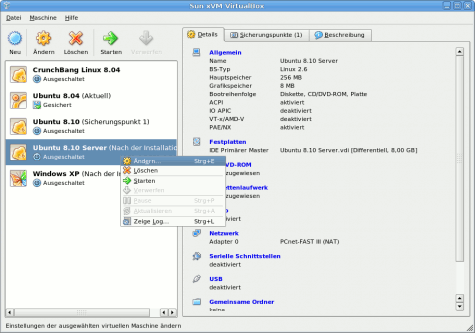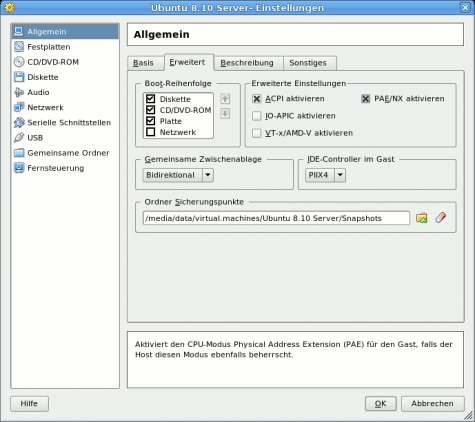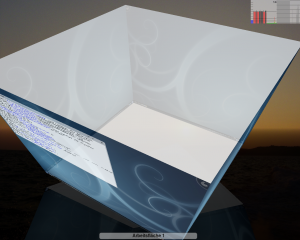Auf der Webseite von itvoir lässt sich ein interessanter Vergleich zwischen den beiden Linux Distros Ubuntu 8.04 und Fedora 9 (leider nur in English) nachlesen. Hier die wichtigsten Infos aus dem Englischen ins Deutsche übersetzt:
Ubuntu 8.04
Ubuntu hat sich in der Bevölkerung als einfach zu installierend und benutzende Linux Distribution einen Namen gemacht. Das Klick-to-go Prinzip sorgt vor allem bei Umsteigern für eine sehr einfache Handhabung. Ausserdem war Ubuntu im Jahre 2006 und 2007 in der Liste der 100 bessten Produkten zu finden.
Ubuntu wird mit der Xorg 7.3, dem aktuellen Kernel 2.6.24 und dem neuesten Gnome für die Anwender zur Verfügung gestellt. Besonders wegen der vielen praktischen Anwendungen wie Brasero ist Ubuntu der Vorreiter in Sachen vorinstallierte Software.
Aber, so der Verfasser, sei jeder darüber enttäuscht, dass SELinux nicht im Standardpaket enthalten ist. Die Installation des Linux Derivates sei aber ein Klacks und verlaufe einfach und ohne Reboots. Ausserdem sind bei Ubuntu schon einen Großteil der benötigten Treiber mitgeliefert, welche bei Windows und einigen Linux-Distributionen extra nachinstalliert werden müssten.
Der Update Prozess erfolgt über eine einfach zu bedienende Grafische Oberfläche, und ist mit einem Klick (und Eingabe des Passworts) so gut wie erledigt.
Zudem ist die automatische proprioritäre Treibersuche ein gelungenes Konzept, durch welche sich der Anwender viel Zeit spart.
Leider aber ist der Compiz-Config-Settings-Manager nicht standardmäßig vorinstalliert. (Dafür aber in den Quellen vorhanden)
Aber abgesehen von diesen kleinen ‘Ausrutschern’ sei Ubuntu die beste Linux Distribution, die es je gegeben hat. Ubuntu verträgt sich gut mit alter Hardware und kann eine spürbare Konkurenz zu Windows® XP oder Vista sein. Ausserdem sind Programme wie Firefox und OpenOffice bei jeder Installation dabei.
Fedora 9
Fedora, eine Distribution aus dem Red Hat Lager, war immer die nächste Wahl der Red Hat Anhänger. Seit dem Relase der Version 8 von Fedora-Linux hat die Distro jedoch auch die Aufmerksamkeit der Massen auf sich gezogen.
Ab dem Zeitpunkt hat Fedora einen grafischen Installer, ähnlich dem von Ubuntu. Auch die Hardwareerkennung war besser als in allen vorherigen Versionen.
Es scheint so, als wäre mit der Veröffentlichung von Fedora 9 ein spürbarer Wettbewerb zwischen den beiden Linux-Distributionen ausgebrochen.
Fedora 9 kommt mit dem neuen Gnome 2.22 inklusive Support für Webcam-Videos , Xorg 7.4, sowie dem neuen Kernel 2.6.25.
Die neuen Funktionen machen das Leben mit Fedora bestimmt einfacher. Darunter wären Anacoda Installer für das Vergrössern und Verkleinern von NTFS Partitionen, einem einfachen One-Click Paketverwaltung, einem einfach nutzbaren Update Manager, Pulse Audio um Audio Geräte zu kontrollieren, sowie SELinux, was unter Ubuntu noch immer vermisst wird.
Fedora 9 ist, wenn man es mit Ubuntu 8.04 vergleicht, eine bessere Wahl für die Linux User, welche mehr Wert auf eine sichere und stabile Basis legen. Wer jedoch auf proprietäre Treiber angewiesen ist kann sich mit Ubuntu sehr viel Zeit sparen.
Orginal Autor: Singh, ITVoir Network
Dank geht an Andreas;
Er hat mich erfolgreich darüber informiert, dass es nicht möglich ist, Kommentare zu hinterlassen. Das Problem wurde meinerseits behoben. Danke, Andreas!